Con l’arrivo della nuova versione di Redsn0w, il Dev-Team ha finalmente introdotto la possibilità di eseguire il jailbreak untethered sugli iPhone 3GS con vecchia bootrom. In questo articolo andremo quindi a mostrarvi la procedura corretta da seguire per completare il jailbreak untethered sul vostro iPhone 3GS e installare Cydia.
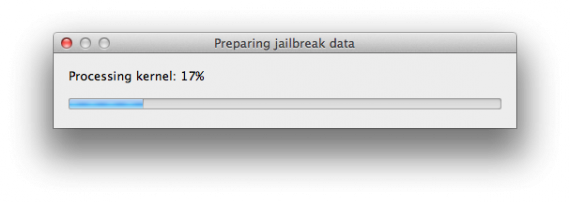
Nota: il jailbreak di tipo tethered obbliga gli utenti a riconnettere il proprio iPhone al computer e ad eseguire nuovamente Redsn0w per preservare i dati relativi al jailbreak. Un jailbreak di tipo untethered, invece, non ha questa o altre limitazioni.
Step 1: Create una cartella sulla scrivania del vostro computer e denominatela Pwnage. Scaricate l’ultima versione di Redsn0w per il vostro sistema operativo dalla nostra sezione download e posizionate il file all’interno della cartella Pwnage. Allo stesso tempo, scaricate la versione di iOS 6 per il vostro dispositivo (download) e posizionatela all’interno della medesima cartella. Estraete quindi l’eseguibile di Redsn0w con un doppio click sul relativo file zip.

Inoltre, se non l’avete ancora fatto, aggiornate ad iOS 6 utilizzando iTunes o tramite aggiornamento OTA (Over-the-Air, direttamente dalle Impostazioni del vostro device). Per ulteriori informazioni, consigliamo la lettura di questo articolo. Importante: se siete in possesso di un iPhone 3GS/4 straniero e volete preservare la baseband dall’aggiornamento, seguite questa guida.
Step 2: Avviate l’applicazione Redsn0w (su Mac con OS X Mountain Lion dovrete cliccare sull’icona di Redsn0w con il tasto destro e scegliere la voce “Apri” dal menu a tendina.
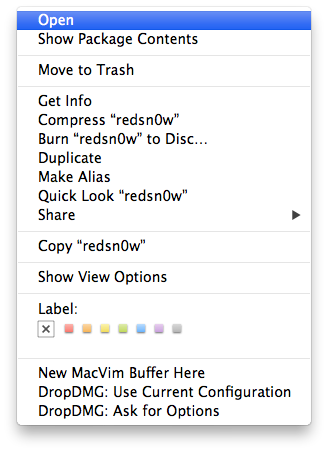
Step 4: Spegnete il vostro iPhone e cliccate sul pulsante Next.
Step 5: Adesso dovrete impostare il vostro dispositivo in modalità DFU. Per farlo potrete utilizzare le indicazioni su schermo che vi saranno fornite direttamente da Redsn0w. Ad ogni modo, dovrete premere e tenere premuti i tasti Home e Power per 10 secondi; quindi rilasciare il tasto Power e continuare a premere Home fino a quando Redsn0w non identificherà il dispositivo.
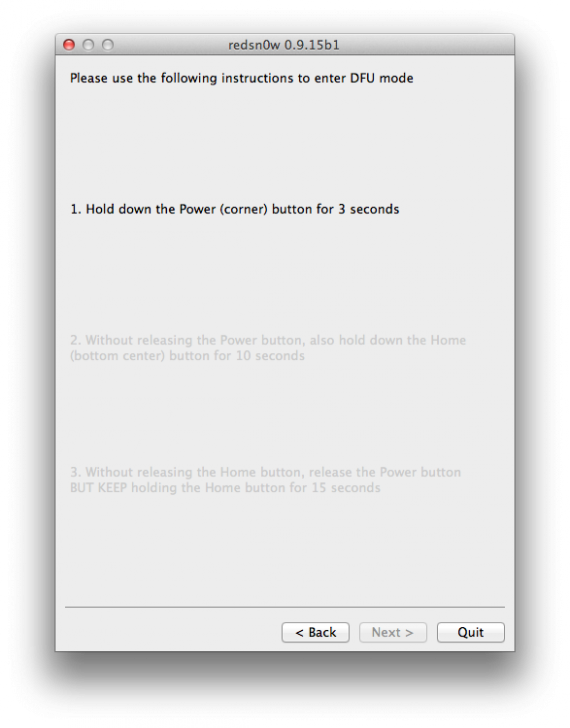
Step 6: Il vostro iPhone verrà exploitato utilizzando Limera1n.
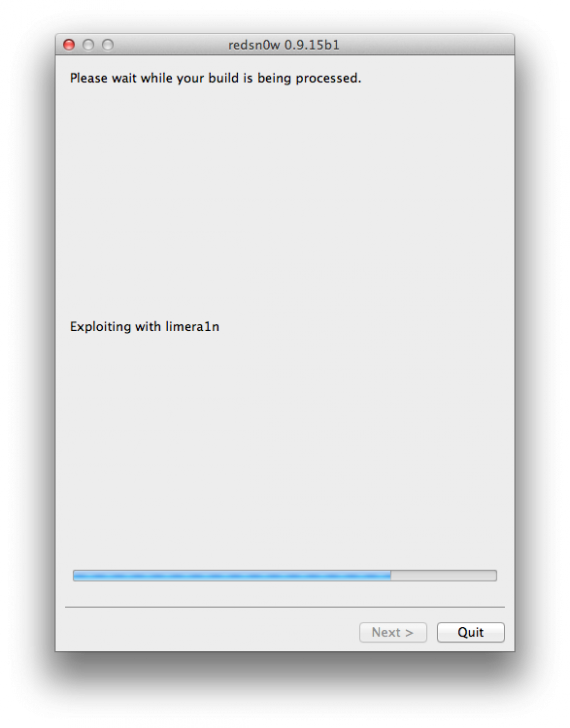
Step 7: Redsn0w proseguirà nell’operazione preparando in automatico i dati per il jailbreak.
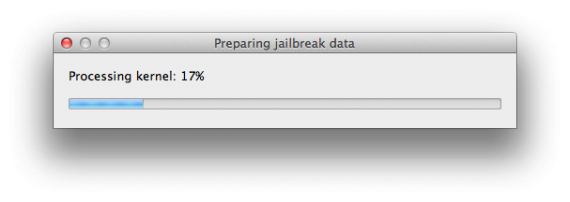
Step 8: Selezionate l’opzione Cydia dalla lista e procedete cliccando ancora su Next.
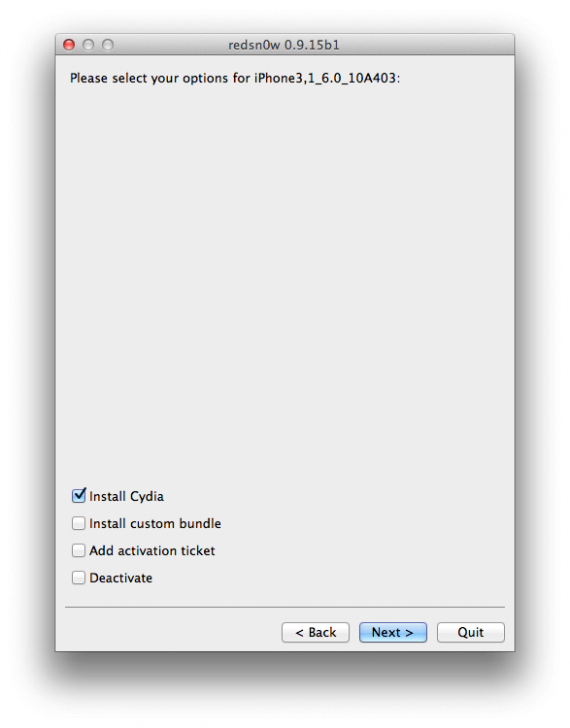
Step 9: Il vostro iPhone verrà riavviato e Redsn0w inizierà l’upload della nuova RAM Disk e del Kernel.
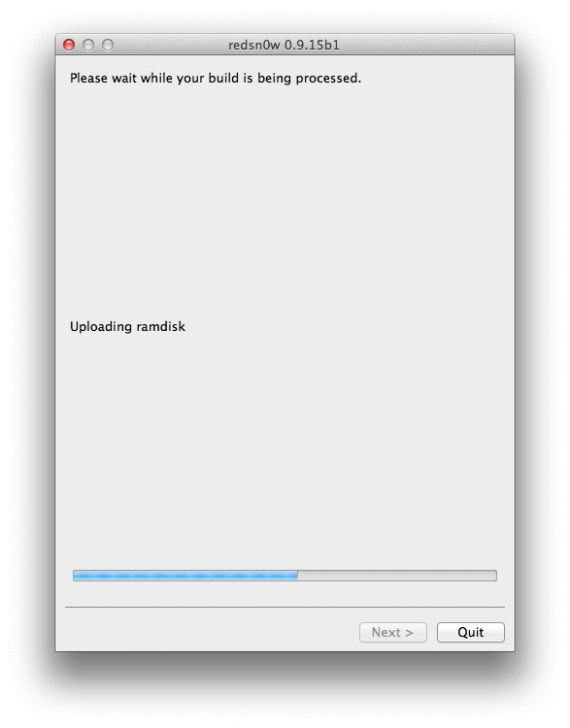
Step 10: Una volta completato il processo, Redsn0w vi confermerà l’avvenuta esecuzione del jailbreak lato PC/Mac.
Attenzione: Nel caso in cui visualizzaste il messaggio “Tethered Jailbreak“, allora il vostro iPhone 3GS non utilizza la vecchia bootrom ma la nuova. In questo caso, quindi, dovrete eseguire il riavvio in modalità tethered come segue.

Riavvio in modalità tethered
Step 1: Dal menu principale di Redsn0w, premete sul pulsante Extras.
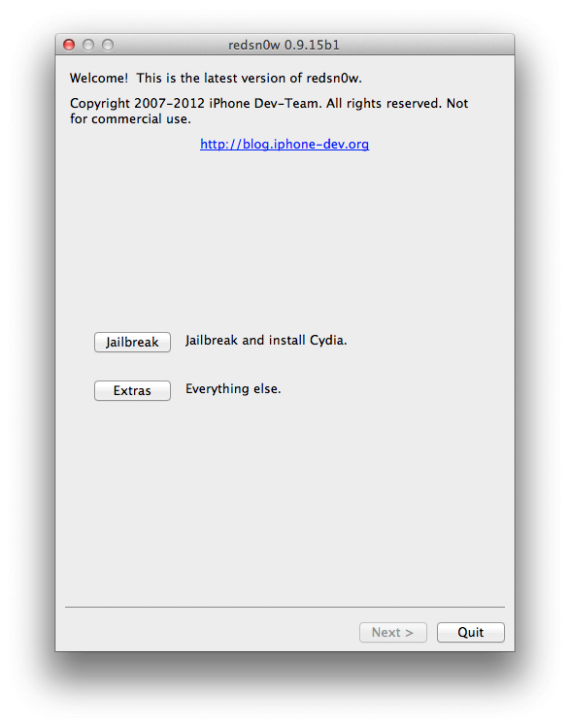
Step 2: Selezionate la voce “Just Boot” dal menu Extras e seguite le istruzioni che compariranno sullo schermo.
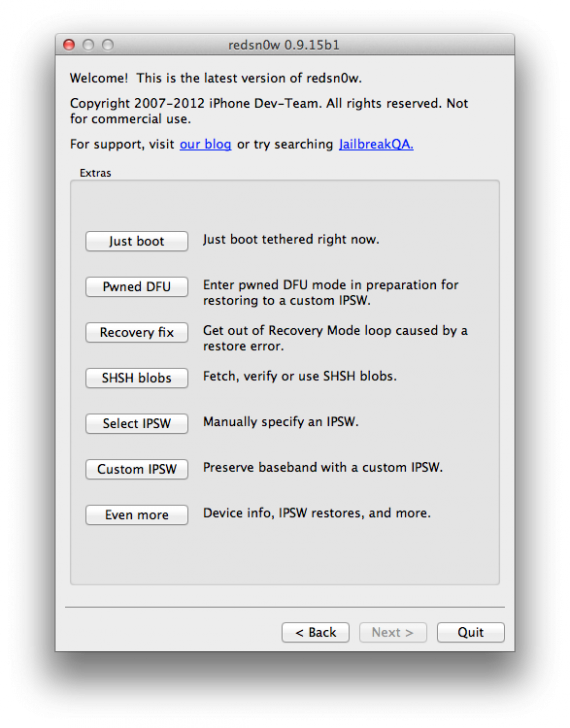
Step 3: Dovrete nuovamente impostare il vostro dispositivo in modalità DFU. Per farlo dovrete premere e tenere premuti i tasti Home e Power per 10 secondi; quindi rilasciare il tasto Power e continuare a premere Home fino a quando Redsn0w non identificherà il dispositivo.
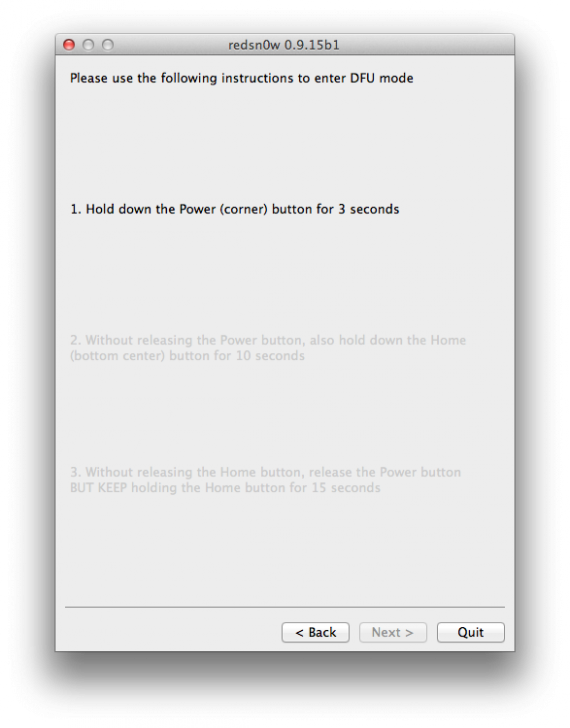
Il resto del procedimento sarà automatico e Redsn0w si occuperà di ultimare il riavvio del vostro iPhone. Dopo pochi secondi il vostro dispositivo tornerà in funzione preservando il jailbreak.
Guida ripresa da iClarified